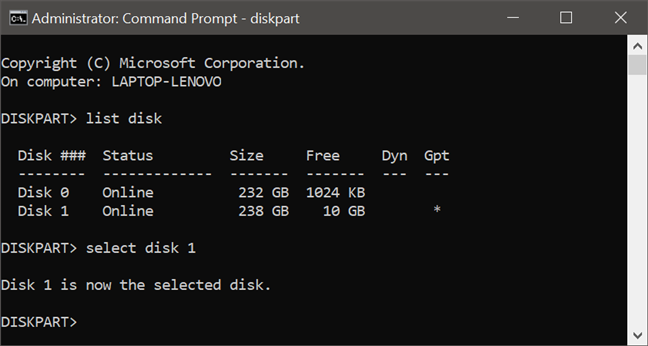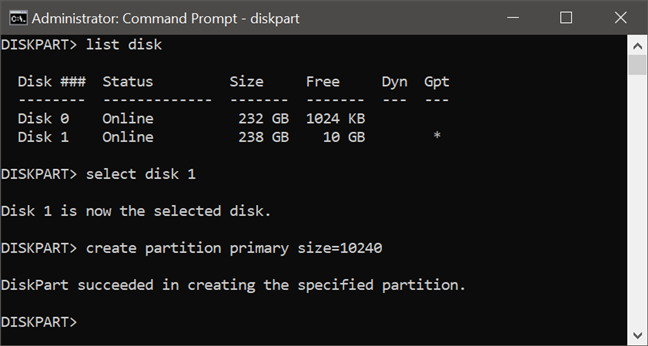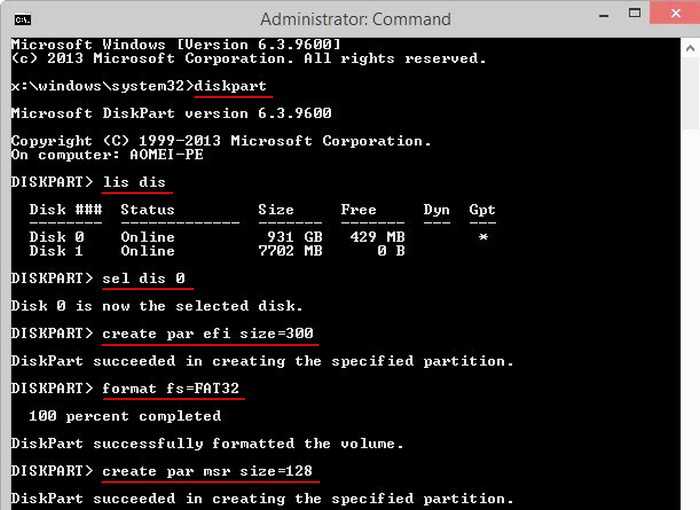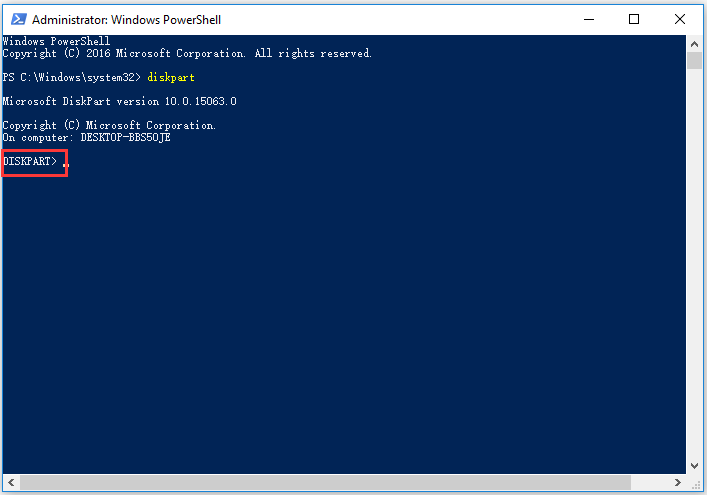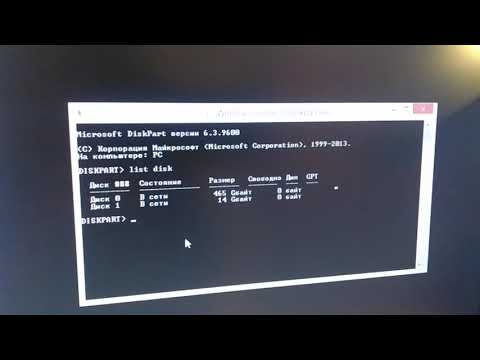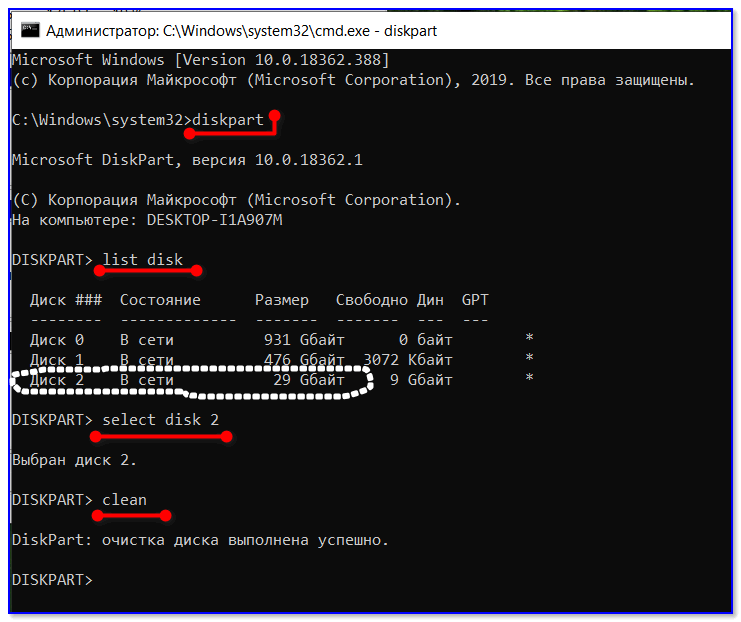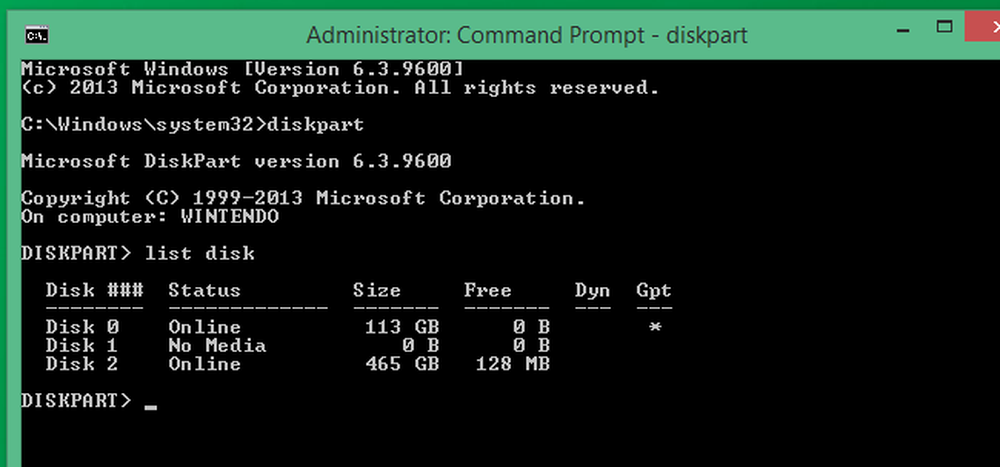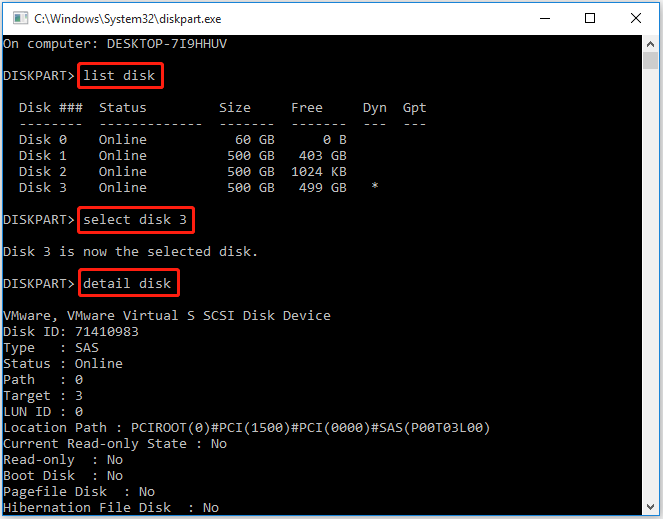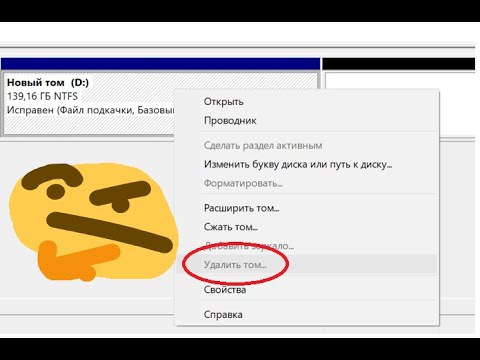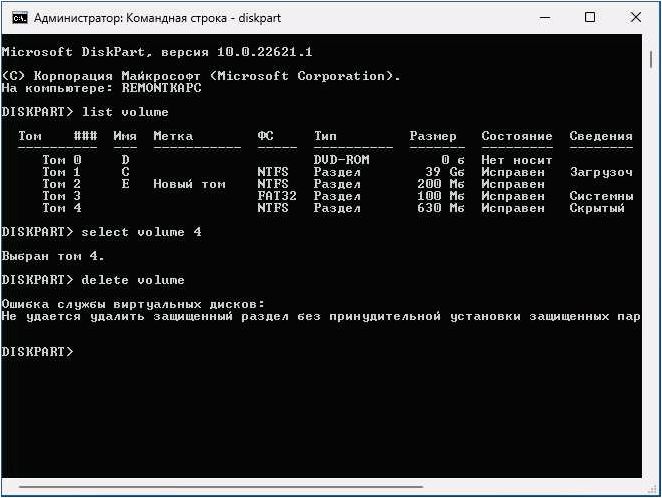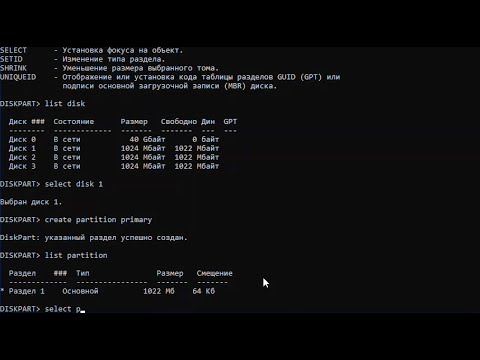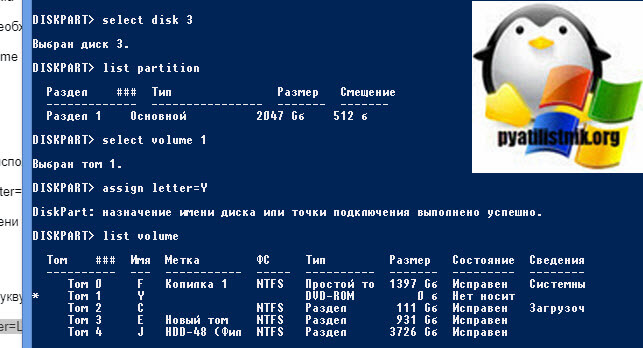Удаление тома с помощью Diskpart: полное руководство
На этой странице вы найдете подробное руководство по удалению тома через командную строку с использованием утилиты Diskpart. Следуйте нашим советам для безопасного и эффективного выполнения этой задачи.
Откройте командную строку с правами администратора.
Как открыть скрытый раздел на жестком диске с помощью Diskpart
Введите команду diskpart и нажмите Enter.
как удалить все разделы диска / флешки, Windows, diskpart
Введите list volume, чтобы увидеть список всех томов.
Защитный Раздел Дисковых Пространств
Найдите номер тома, который вы хотите удалить, в списке.
Быстрое удаление всех разделов на диске, флешке или карте памяти
Введите select volume X, где X - номер тома.
Как удалить раздел жесткого диска или SSD Windows 10 8.1 и Windows 7
Введите команду delete volume для удаления выбранного тома.
Убедитесь, что вы правильно выбрали том перед удалением.
Как удалить раздел восстановления в Windows 10?
После удаления тома перезагрузите компьютер для применения изменений.
🚩 Серая кнопка Удалить том неактивна
Как удалить том диска Windows ac-ch.ru объединить разделы жесткого диска
Не удаляйте том, если он содержит важные данные без предварительного бэкапа.
НЕ УДАЛЯЕТСЯ ДИСК ИЛИ ТОМ НА КОМПЬЮТЕРЕ //Простое решение тут!
Если команда delete volume не сработала, проверьте, не используется ли том системой или программами.
Disk management in Windows. Diskpart command.